ゲーム配信に特化した国産の動画配信プラットフォームである「OPENREC.tv」。
最近では、プロゲーマーをはじめとした多くの配信者以外にも、芸能人や声優もゲームの配信を行っています。
この記事では「OPENREC.tvでアーカイブ動画の視聴をしたいけど、どのようにすればよいかわからない!」という悩みを、実際にOPENREC.tvを利用している筆者が解決します。
OPENREC.tv(オープンレック)のアーカイブ機能とは
OPENREC.tvは、ライブ配信を見逃した人のためにアーカイブ機能が用意されています。
ここでは、OPENREC.tvにおけるアーカイブの視聴方法を解説します。
アーカイブ(タイムシフト)の視聴方法
アーカイブを視聴するためには、一般会員に登録する必要があります。
会員登録の方法は、下記の記事を参考にしてみてください。
 アーカイブ視聴の流れ
アーカイブ視聴の流れ一般会員に登録後、視聴したい配信者のページにアクセスし、視聴したい動画を選択。
表示されるウィンドウで、「視聴する」を選択すると動画の再生が開始されます。
再生したアーカイブ動画は、再生したその日であれば何度でも繰り返し視聴することができます。
視聴者はアーカイブのダウンロードはできない
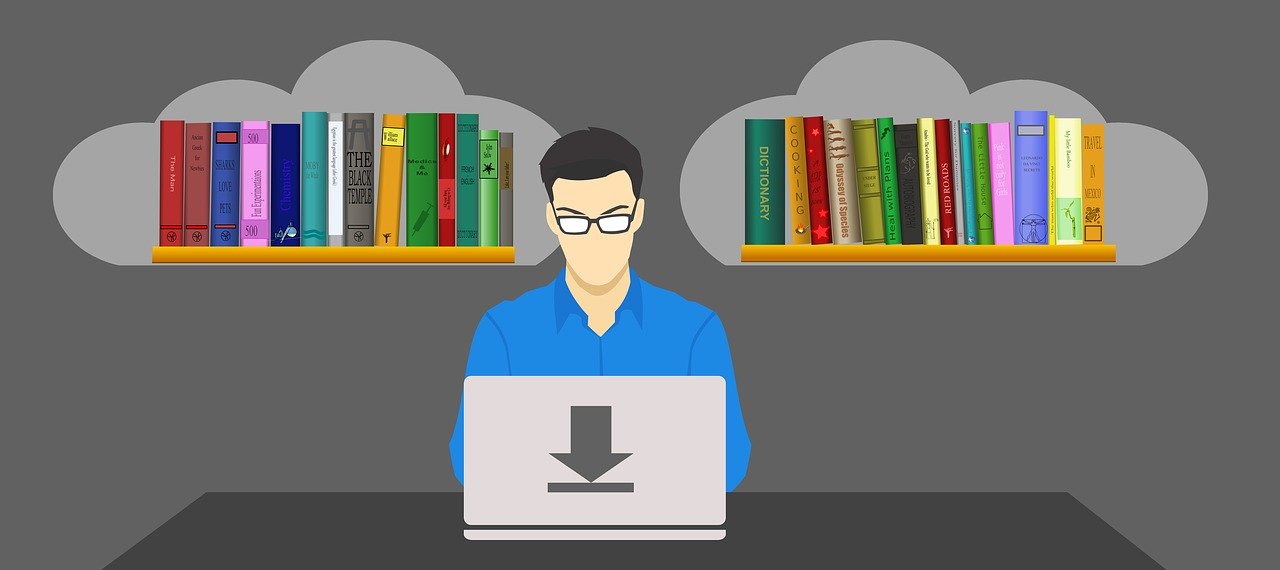
視聴者は、配信者が配信している動画をダウンロードすることはできません。
どうしても動画の保存したい場合は、OPENREC.tvに標準で用意されているキャプチャ機能を利用することになります。
キャプチャ機能を利用する場合は、視聴している動画に対し、配信者がキャプチャ機能を有効にしている必要があるので注意。
外部のアプリを使用して動画の保存を行う方法もありますので、下記の記事も参考にしてみてください。

一般会員が見れるアーカイブの本数は1日2本まで
OPENREC.tvを一般会員で利用している場合、アーカイブの視聴は1日2本に制限されています。
また、一般会員のアーカイブの視聴カウントは、毎日AM4:00頃にリセットが行われます。
アーカイブを無制限に視聴するためには、プレミアム会員登録を
アーカイブを無制限に視聴するためには、プレミアム会員に登録する必要があります。
プレミアム会員に登録することで、アーカイブの視聴カウントを無制限にする以外にも様々なメリットが。
得られるメリットに関しては、下記の記事を参照してみてください。

OPENREC.tv(オープンレック)でアーカイブ視聴中に差し込まれる広告を消すためには
OPENREC.tvでは、一般会員がアーカイブを視聴する際には、再生の冒頭や途中に広告が差し込まれます。
視聴をする際に、広告を繰り返しみるのがストレスに感じる人もいるかと思います。
ここでは、OPENREC.tvのアーカイブ視聴時の広告を非表示にする方法について説明します。
広告を消すためには、プレミアム会員登録を
アーカイブ視聴中の広告を消すためには、プレミアム会員登録をする必要があります。
広告を非表示にするには、プレミアム会員登録に加え、設定画面で広告の非表示設定を行う必要があります。
広告を非表示にする設定方法
視聴に利用している端末ごとの設定方法について説明します。
PC版における広告の非表示設定
広告の非表示設定を行うためには、設定画面にアクセスする必要があります。
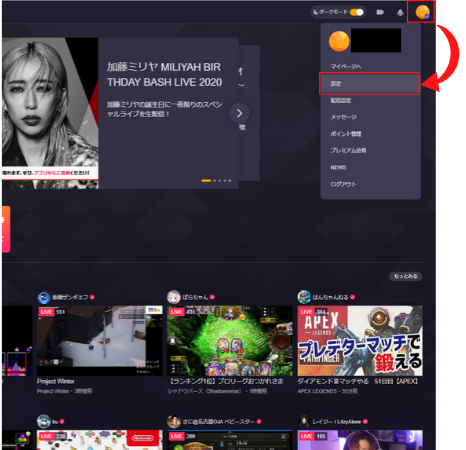 設定画面へのアクセス
設定画面へのアクセスまずは、OPENREC.tvにアクセスし、画面右上のアイコン→設定の順にクリックしていきます。
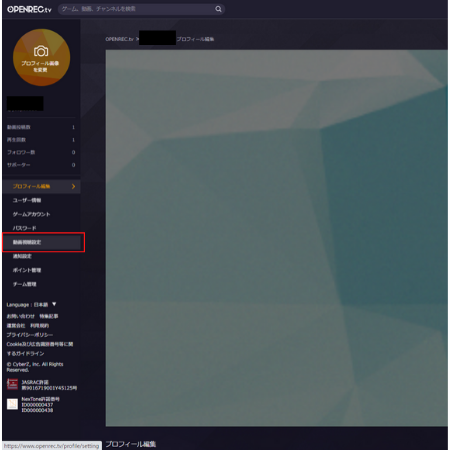 動画視聴設定画面へのアクセス
動画視聴設定画面へのアクセスプロフィール画面が表示されますので、左に表示されているメニューから「動画視聴設定」をクリック。
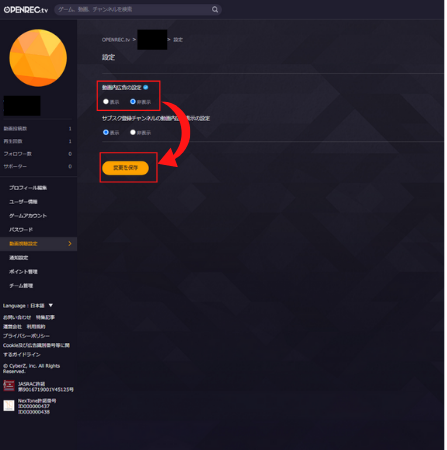 広告の非表示設定の有効化
広告の非表示設定の有効化表示される画面の動画内広告の設定で、非表示を選択し、「変更を保存」をクリックすることで非表示設定が有効化されます。
スマートフォン版における広告の非表示設定
スマートフォン版も、PC版と同様に設定画面にアクセスする必要があります。
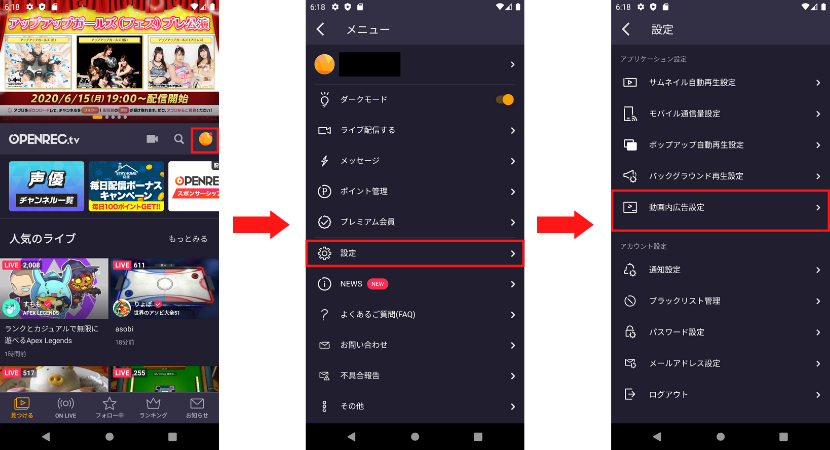 動画内広告設定へのアクセス
動画内広告設定へのアクセスOPENREC.tvのアプリを立ち上げ、画面右上のアイコン→設定の順にタップ。
表示される設定画面メニューから、「動画内広告設定」をタップします。
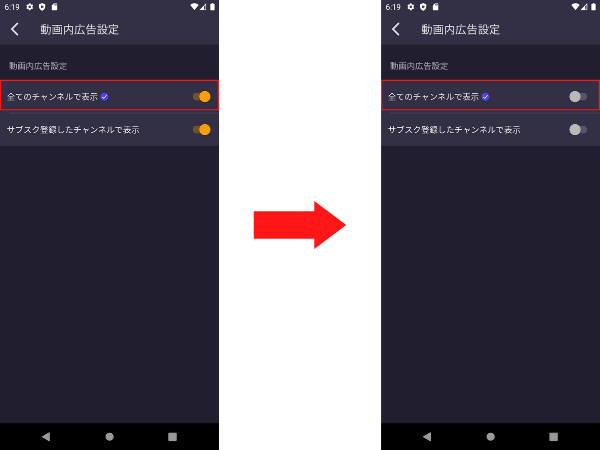 広告の非表示設定の有効化
広告の非表示設定の有効化表示される画面の「すべてのチャンネルで表示」の右側のボタンをタップすることで広告の非表示設定が有効化されます。
OPENREC.tv(オープンレック)のアーカイブ視聴方法まとめ
いかがでしたでしょうか。
本記事では、OPENREC.tvでアーカイブ動画を視聴したいと考えている人を対象に、アーカイブ動画の視聴方法と広告を非表示にする方法を紹介いたしました。
OPENREC.tvでは、プロゲーマーやゲーム配信者以外にも、芸能人や声優など様々な人が配信を始めていますので、今後もどんどん楽しいコンテンツが増えてくるでしょう。
本記事が、これからOPENREC.tvの動画を視聴したいと考えている人のお役に立てれば幸いです。
.png)









-640x360.png)
-640x360.png)
-640x360.png)

-320x180.png)
